YouTube a eu plusieurs remaniements dans soninterface graphique au fil des ans, mais de meilleures fonctionnalités de lecture, on ne peut s’empêcher de se plaindre, ont toujours été reléguées au second plan. Beaucoup de gens utilisent souvent YouTube uniquement pour écouter leurs chansons préférées, mais lorsque vous regardez des vidéos, la pause et la lecture d'une vidéo doivent simplement être une fonction de changement d'onglet. si vous passez de la vidéo à un autre onglet, la lecture devrait s'interrompre automatiquement pour reprendre à votre retour, comme le prouve le rafraîchissant message sensuel YouTube Smart Pause add-on pour Firefox. Associez-le à ResumeLater pour enfin vous offrir une expérience de visionnage YouTube beaucoup plus intuitive et flexible.
Une fois l’extension installée (lien fourni à la fin du message), vous remarquerez qu’elle n’ajoute aucun bouton qui restreigne l’espace précieux de votre barre d’outils.

YouTube Smart Pause met automatiquement le lecteur en pause.lecture de la vidéo en cours lorsque vous quittez la page et reprise de la lecture dès votre retour. La pause peut être immédiate ou après un laps de temps spécifique que vous pouvez spécifier dans les paramètres du module complémentaire. Notez les favicons (les petites icônes sur les onglets)? Elles changent pour vous indiquer l’état actuel d’une vidéo sur un onglet particulier. Vous saurez ainsi d’un coup d’œil quelle vidéo est en pause, laquelle est en cours de lecture et laquelle est programmée.
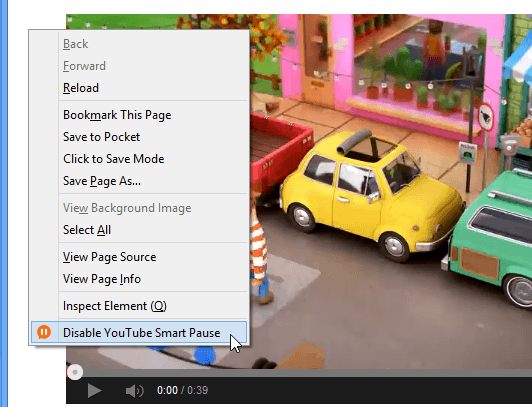
YouTube Smart Pause peut également être activé pour chaquede vos onglets séparément. Comme indiqué dans la capture d'écran ci-dessus, vous pouvez cliquer avec le bouton droit de la souris sur l'espace vide à côté d'une vidéo et sélectionner "Désactiver YouTube Smart Pause" dans le menu contextuel, ou utiliser un raccourci clavier à cet effet (Windows / Linux: Ctrl + Alt + Y; Mac: Commande + Option + Y). Cela peut être utile pour les vidéos musicales que vous souhaitez continuer à lire en arrière-plan. Des bulles de notification apparaissent chaque fois que vous activez ou désactivez l'application.


Les paramètres par défaut de YouTube Smart Pause sontgénéralement assez pour lisser les contours des commandes de lecture de YouTube, mais vous disposez de quelques options supplémentaires si vous souhaitez affiner votre expérience visuelle. Vous pouvez y accéder en cliquant sur "Options" dans l’entrée YouTube Smart Pause du gestionnaire de modules complémentaires de Firefox.
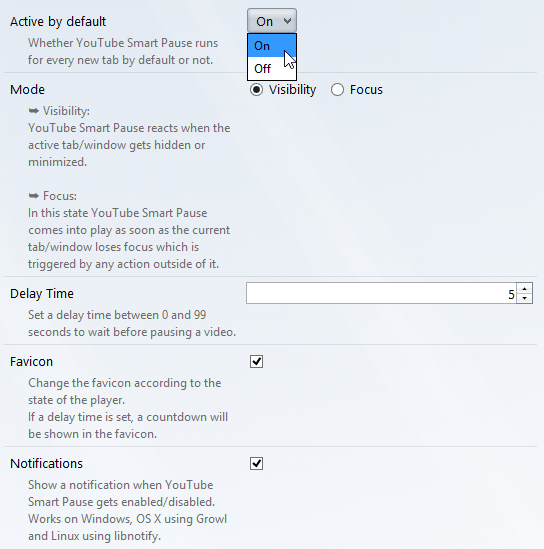
YouTube Smart Pause est activé par défaut pour chaque nouvel onglet YouTube que vous ouvrez; vous pouvez le désactiver par défaut en sélectionnant «Désactivé» dans le menu déroulant situé en haut.
YouTube Smart Pause peut être basculé de deux manières: Visibilité et mise au point. Si vous souhaitez mettre en pause une vidéo à chaque fois que vous changez ou réduisez un onglet, sélectionnez le mode "Visibilité" (activé par défaut). ‘Focus’ s’applique lorsque vous souhaitez mettre en pause une vidéo dès que la fenêtre YouTube perd la mise au point lorsque vous cliquez sur une autre fenêtre ou ailleurs, même si elle reste l’onglet / la fenêtre visible.
Le champ ‘Delay Time’ vous permet de définir une minuteriependant combien de temps une vidéo doit continuer à jouer avant la pause, après avoir basculé vers un autre onglet ou une autre fenêtre. La minuterie que vous spécifiez est applicable à toutes les vidéos YouTube.
Installez YouTube Smart Pause pour Firefox













commentaires